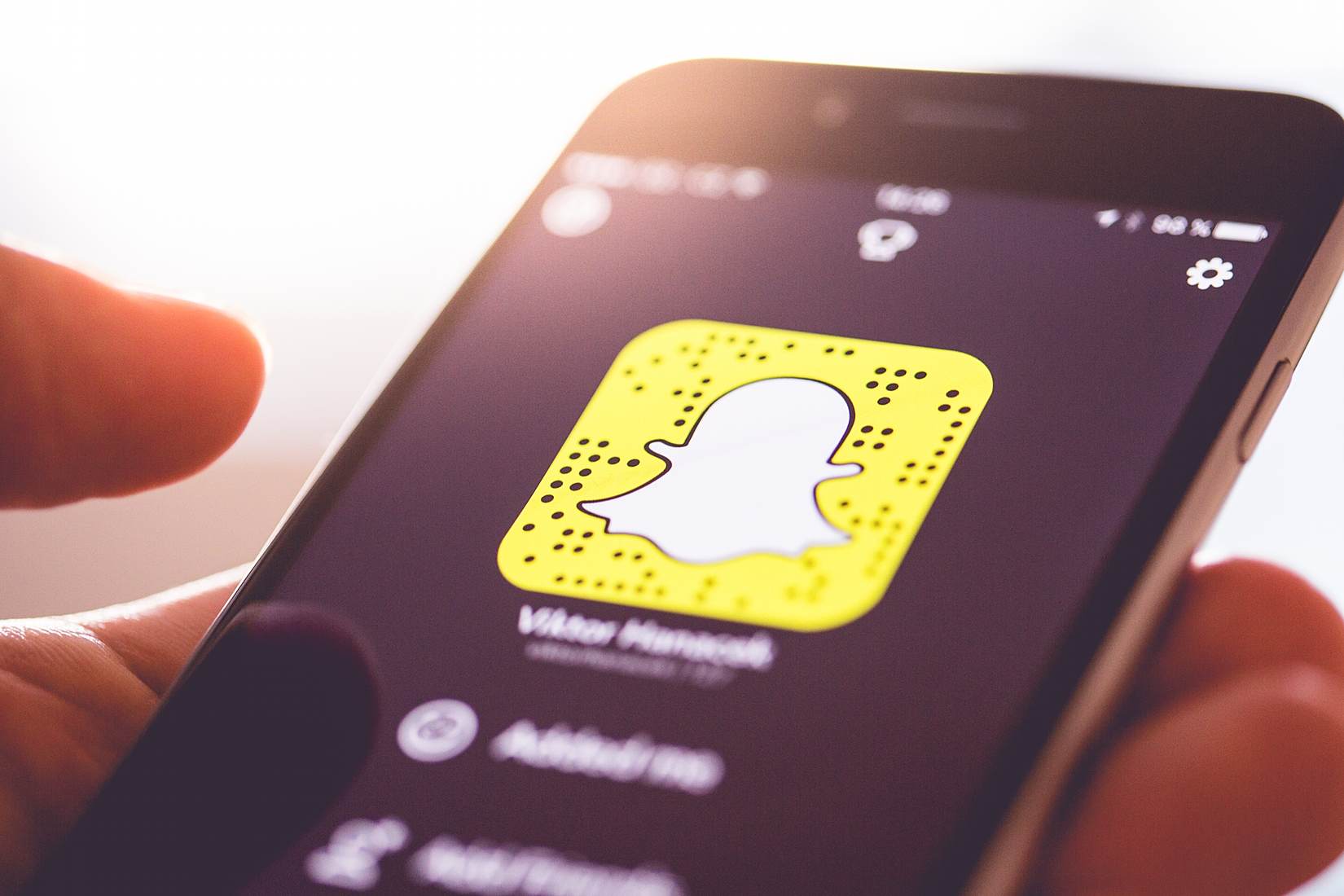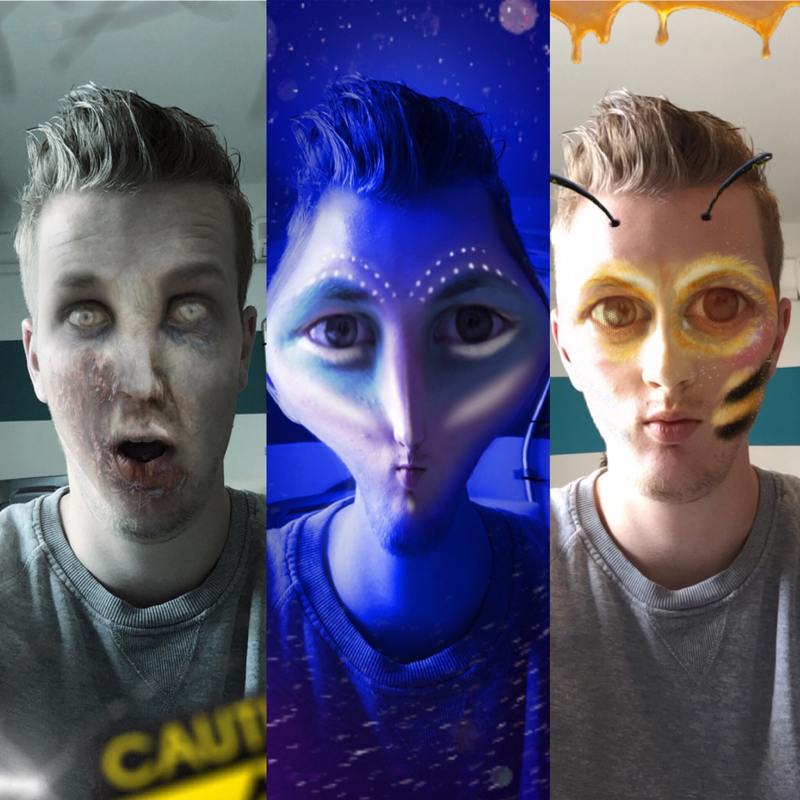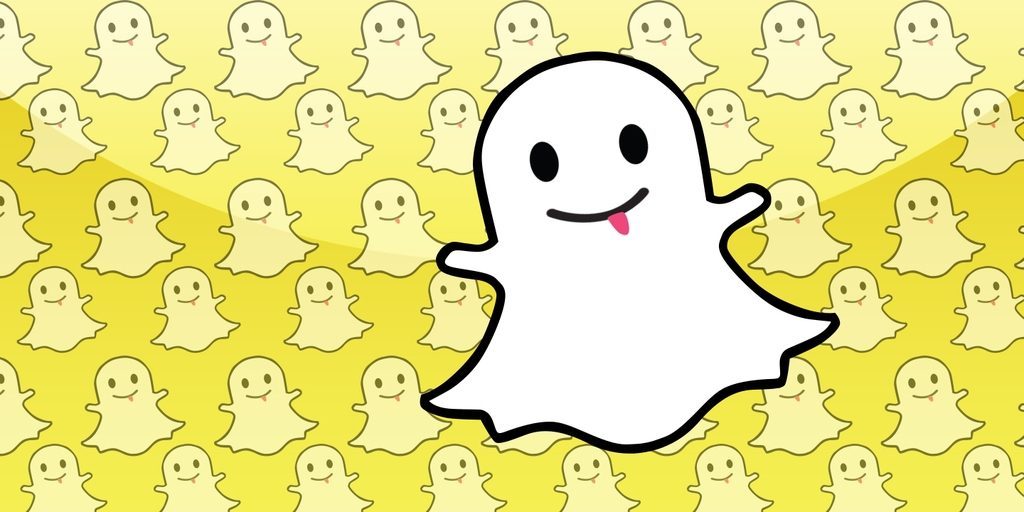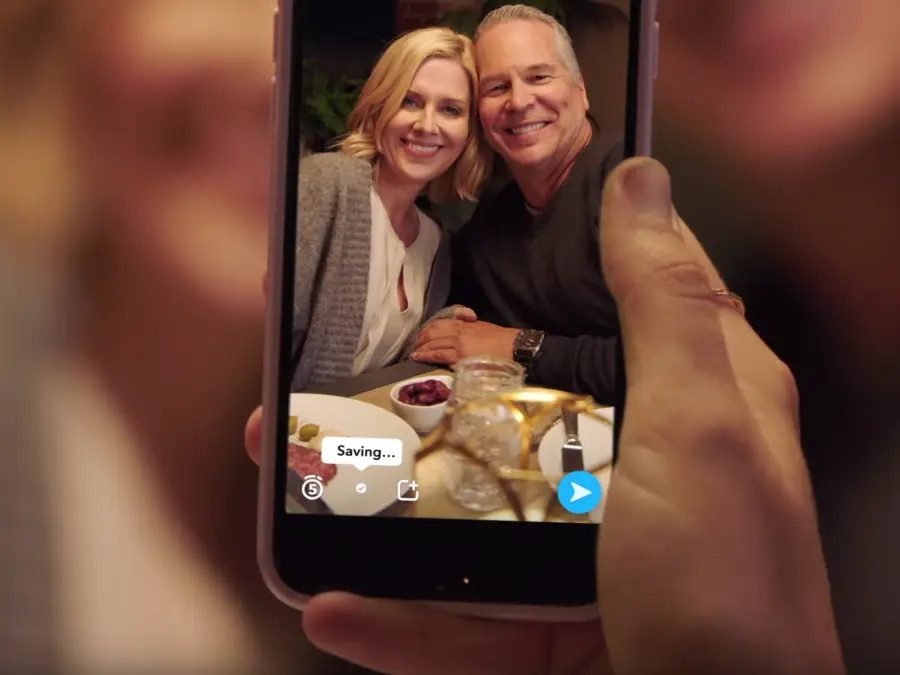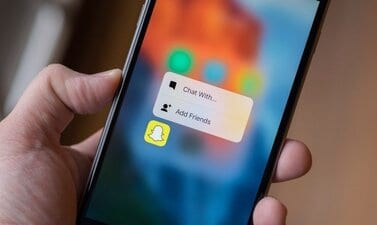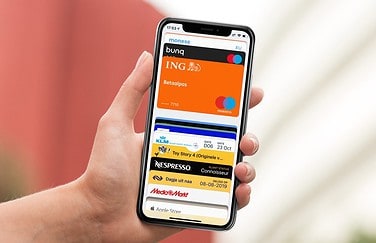Snapchat is een van de populairste gratis chatapps voor de iPhone, vooral onder jongeren. Het bijzondere is dat je elkaar foto’s en video’s stuurt die snel verdwijnen. Ook kiest Snapchat met opzet niet voor menu’s en knoppen waardoor de app voor ouderen lastig te begrijpen kan zijn. Toch zitten er heel veel mogelijkheden in de app en loopt Snapchat constant voorop met nieuwe functies. In deze handleiding voor Snapchat vertellen we je er meer over.
- Zo werkt Snapchat
- Snapchat downloaden
- Vrienden toevoegen
- Bewerk je Snaps
- Snaps langer zichtbaar
- Meer Snapchat-tips
Hoe werkt Snapchat?
Snapchat werkt anders dan andere berichtenapps. Je maakt eerst een foto of video en pas als je tevreden bent, druk je op de namen van vrienden die jouw boodschap mogen ontvangen. Je bepaalt zelf hoe lang vrienden de foto mogen zien. In de rij met bewerkingsopties aan de rechterkant vind je en timer waarmee je tussen 1 en 10 seconden kunt kiezen. Met de pijl rechts verzend je de foto. Als de ontvanger een foto eenmaal bekeken heeft, wordt het bericht verwijderd.
Je kunt ook foto’s en video’s toevoegen aan Mijn Verhaal, een compilatie van jouw leukste gebeurtenissen van de dag die al je vrienden kunnen zien en die na 24 uur vanzelf verdwijnt.
Snapchat downloaden
Je kunt de Snapchat-app vinden in de App Store. De app is niet geoptimaliseerd voor de iPad, maar je kunt deze wel op de iPad gebruiken. Na het installeren start je de app en maak je een account aan. Snapchat wil ook je e-mailadres en geboortedatum weten.
Je kan op een later moment altijd nog je Snapchat-gebruikersnaam wijzigen en je accountnaam aanpassen. Desnoods kun je ook je SnapChat-account verwijderen en je profiel wissen.
Vrienden toevoegen in Snapchat
Je kunt vrienden toevoegen door op het camerascherm naar beneden te vegen of in het tabblad Verhalen op het icoontje met het plusje te drukken. Je het daarbij de mogelijkheid om te zoeken op basis van gebruikersnaam of locatie, maar je kunt ook een Snapcode scannen. De Snapcode is een QR-code die je makkelijk met een vriend kunt delen. Druk bovenin het camerascherm op jouw Bitmoji en je QR-code verschijnt.
Bewerk je Snapchatselfies en video’s
Een bericht maken in Snapchat is kinderlijk eenvoudig. Je drukt kort op de cameraknop onderin beeld om een foto te schieten. Als je hem ingedrukt houdt, maakt Snapchat automatisch een video. Onder je vinger zie je dan een balkje rood vollopen. Als hij de balk vol is, kun je niet meer verder filmen. Daarna zie je het resultaat van de foto of video.
Je kan een foto of video in Snapchat op meerdere manieren leuker maken:
- Tekst typen
Tik op het beeld om een tekstbalk te krijgen. Het toetsenbord komt in beeld en je schrijft zo een regel tekst. Als je klaar bent, kan je de tekstregel vastpakken en verschuiven naar een andere hoogte, zodat hij niet midden in beeld staat. Je kunt met de schuifbalk rechts de kleur van de tekst bepalen. Druk je op het lettericoon rechtsboven in het scherm, dan krijg je grote letters zonder achtergrond. - Tekenen
Met een tik op het potlood rechtsboven in beeld, kan je tekenen en handgeschreven tekst op je bericht zetten. Door je vinger over de kleurenbalk te vegen, kies je de kleur waarmee je tekent. Houd hetzelfde bolletje vast, beweeg naar links en veeg op en neer op preciezer de kleuren te bepalen. Als je wilt, kun je zelf tekenen met emojis. Tik in dat geval op de emoji onder de kleurenbalk. - Links toevoegen
Je kunt een link toevoegen aan een Snap door op het paperclipje te klikken na het maken van een foto of video. Mensen die je Snap bekijken, kunnen de link openen door omhoog te swipen. - Muziek toevoegen
Voeg een vrolijk deuntje toe aan je foto door te drukken op het muzieknootje. Er opent zich een bibliotheek aan muziek waarin je kunt zoeken. Selecteer een nummer en bepaal welk gedeelte van het nummer je onder je foto of filmpje plaatst door de muziekbalk onderin het beeld te verschuiven. - Filters
Je kan de temperatuur, de plaats en het tijdstip groot in beeld tonen op je bericht. Veeg na het maken van een foto naar links of naar rechts. Je ziet bijvoorbeeld het tijdstip en de huidige temperatuur, maar ook kleurenfilters. - Stickers en emoji
Tik bovenin het scherm op het sticker-icoon en kies uit een van de vele stickers die standaard in Snapchat aanwezig zijn. Je hebt hier ook toegang tot Bitmoji, als je die app gebruikt. Uiteraard zijn alle emoji ook beschikbaar als sticker. Met het schaar-icoon kun je ook zelf een sticker maken. - Lenzen
Met lenzen kun je jezelf een totaal ander uiterlijk geven. Druk lang op je gezicht, totdat er een soort raster overheen komt te liggen of druk op het emoji-symbool rechts van de cameraknop. Vervolgens kun je kiezen uit de vele lenzen die beschikbaar zijn. Extra geluidseffecten of animaties, worden duidelijk aangegeven in beeld. - Stemfilters
Als je na het maken van een video op het speakertje linksonder klikt, kun je een stemfilter toepassen. Je kunt onder meer klinken als een robot of een hamster.
Een leuke toepassing is ook de Snapchat Faceswap, waarbij je van gezicht wisselt met een vriend.
Tevreden met je foto of video? Sla hem voor jezelf op door op het download-symbooltje te drukken. Je kunt je foto of video toevoegen aan je Herinneringen of opslaan in Foto’s. Versturen gaat via de grote knop rechts onderin beeld.
Snapchat-berichten langer zichtbaar maken
Je kan je foto’s en video’s in Snapchat op twee manieren langer zichtbaar maken:
- Toevoegen aan Mijn Verhaal
Druk niet op het pijltje rechtsonder om een foto of video te versturen, maar op de knop onderin met het bijschrift ‘Verhaal’. De foto wordt dan toegevoegd aan jouw verzameling Snapchat-berichten, die anderen 24 uur lang kunnen terugkijken. Daarna verdwijnen de berichten alsnog. Je deelt Mijn Verhaal standaard met je vrienden, maar kunt hem ook openbaar beschikbaar maken. - Toevoegen aan Snapchat Herinneringen
Met Snapchat Herinneringen kun je een archief aanleggen van alle snaps die je hebt verstuurd. Je kunt ze eventueel later nog een keer versturen of delen in je Verhaal. Ook kun je Herinneringen exporteren naar je fotorol.
Meer Snapchat-tips
We hebben nog veel meer tips over Snapchat. Je leest ze hier:
- Snapchat gebruikersnaam wijzigen, accountnaam aanpassen
- Zo werkt Snapchat Herinneringen
- Bekijk waar je Snapchat-vrienden zijn met de Snap Kaart
- 9 verborgen Snapchat-functies om je Snaps te verbeteren
- Zo werkt Snapchat Face Swap: gezichten verwisselen met een vriend
- SnapChat-account verwijderen en Snapchat-profiel wissen
- Zo maak je betere foto’s voor Instagram en Snapchat
- Zo voorkom je dat Snapchat je batterij leegtrekt
- Zo kun je Snapchat-foto’s opslaan zonder dat je vrienden het weten
Taalfout gezien of andere suggestie hoe we dit artikel kunnen verbeteren? Laat het ons weten!
Snapchat
Snapchat is een populair sociaal netwerk voor jongeren, waarbij je vooral foto's en video's deelt. Snapchat kwam ook als eerste met verdwijnende verhalen, die later populair werden als Instagram Stories. Ook andere sociale media-apps namen het idee over. Hieronder vind je onze tips om meer uit Snapchat op de iPhone te halen, alles over functies zoals de Snap Kaart, lenzen, filters en emoji gebruiken en gezichten wisselen.
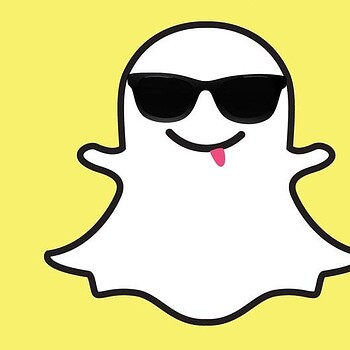
- Alles over Snapchat
- Betere foto's maken voor Snapchat
- Verborgen Snapchat-functies voor betere Snaps
- Snapchat lenzen, filters en emoji
- Snapchat Herinneringen: zo werkt het
- Snapchat Face Swap: gezichten verwisselen met vrienden
- Alles over Snapchat Verhalen
- Dit kun je doen als je Snapchat Score zomaar verdwenen is
- Zo kun je Snapchat-foto's opslaan
- Snapchat-gebruikersnaam wijzigen
- Zo gebruik je Shazam in Snapchat
- Zo voorkom je dat Snapchat je batterij leegtrekt
- Snapchat-account verwijderen